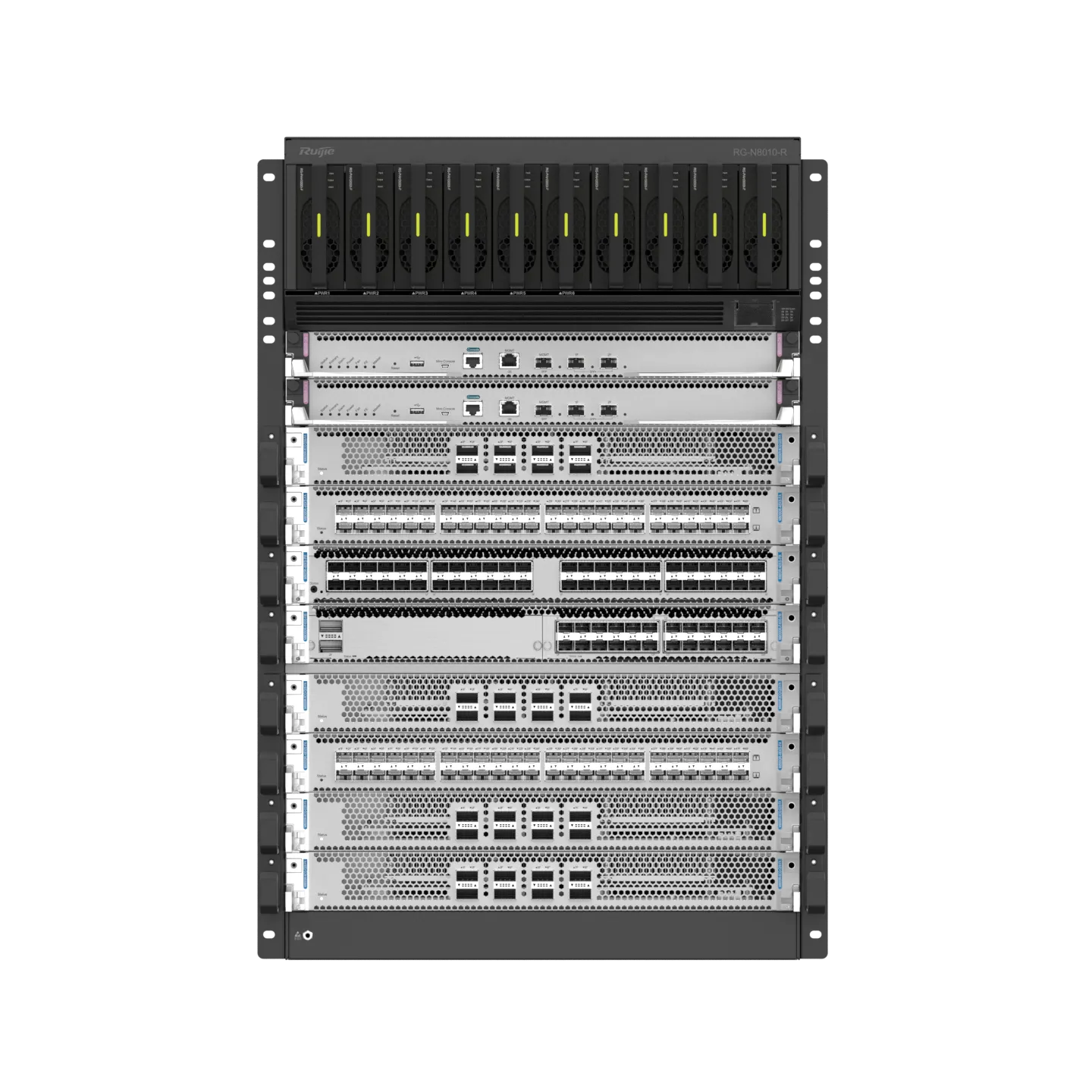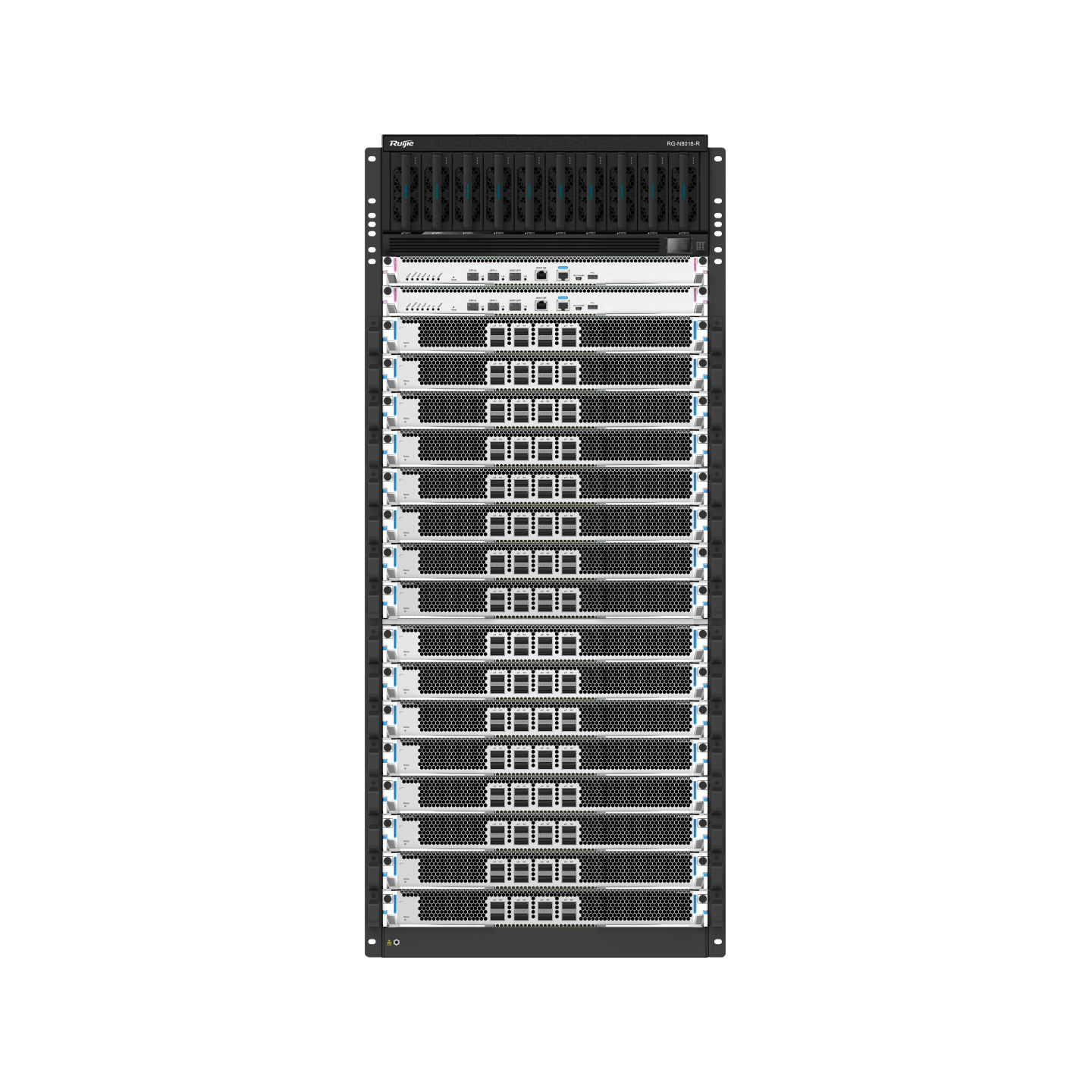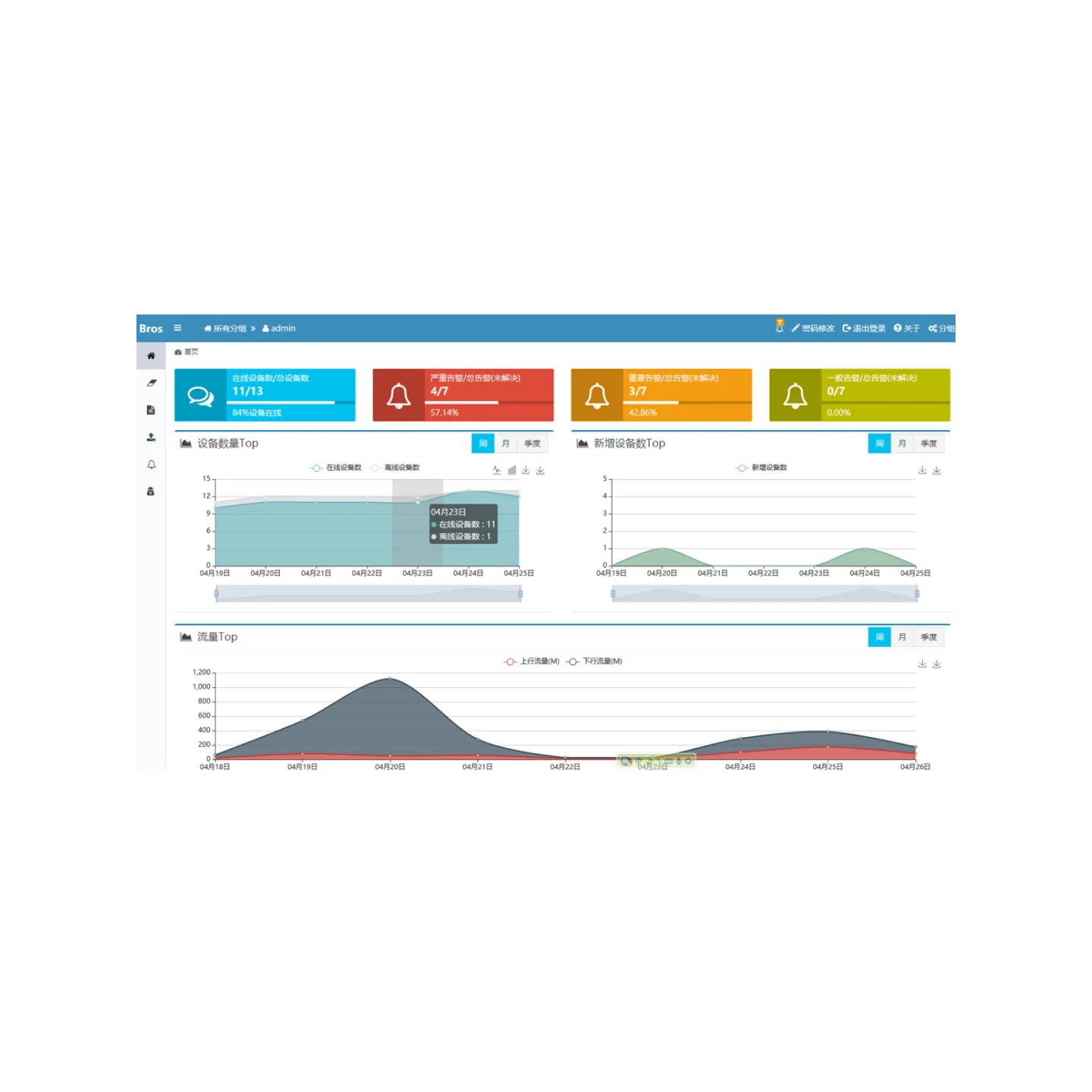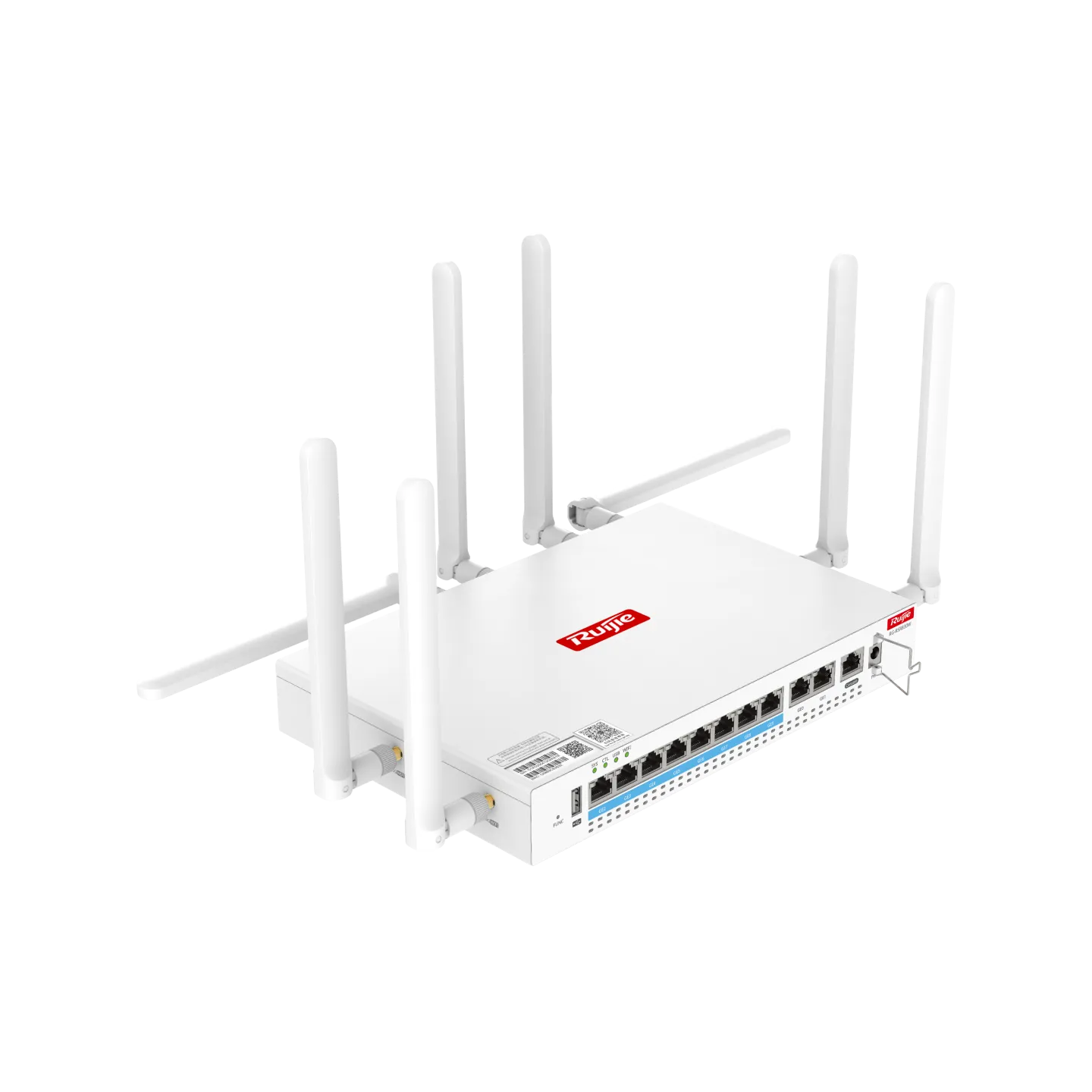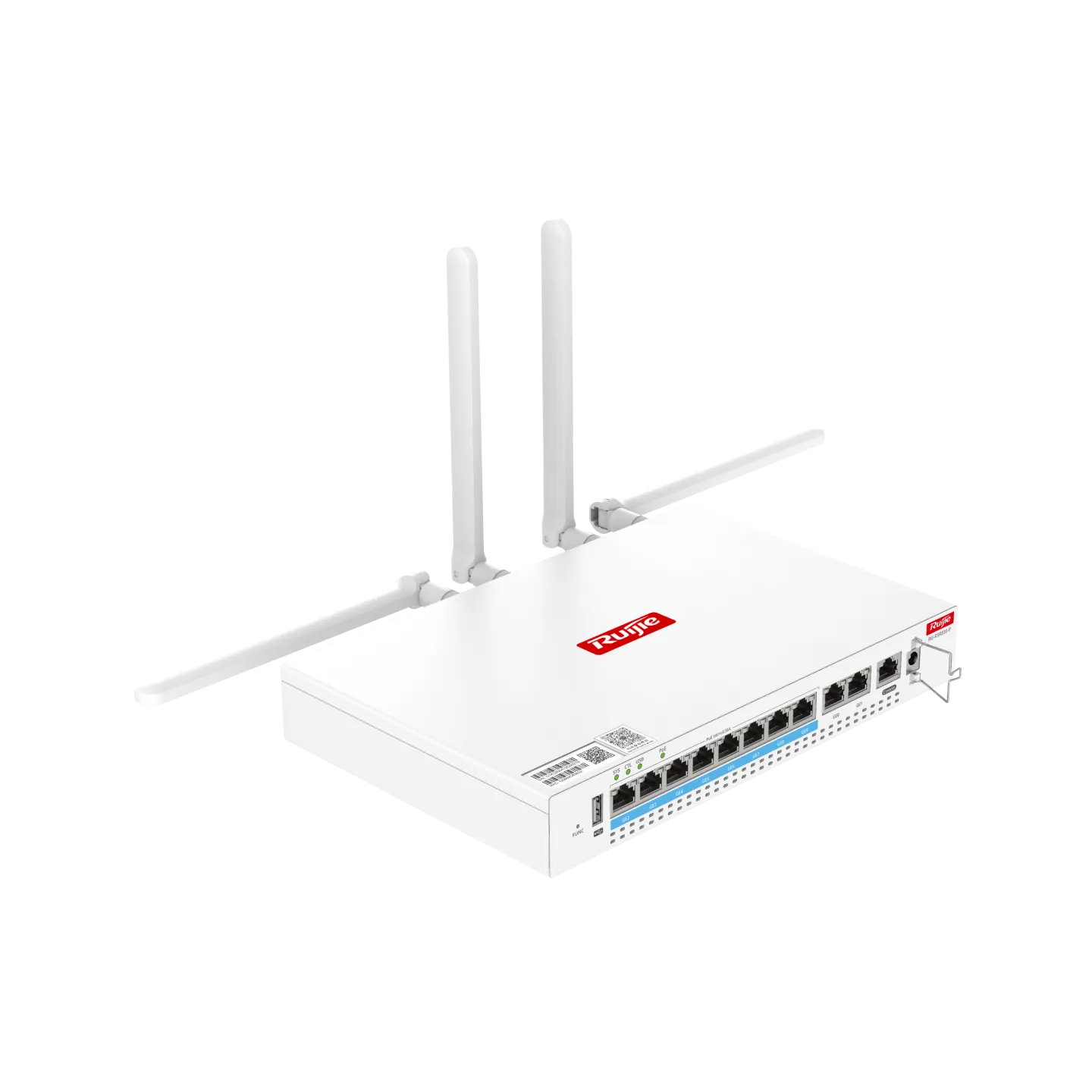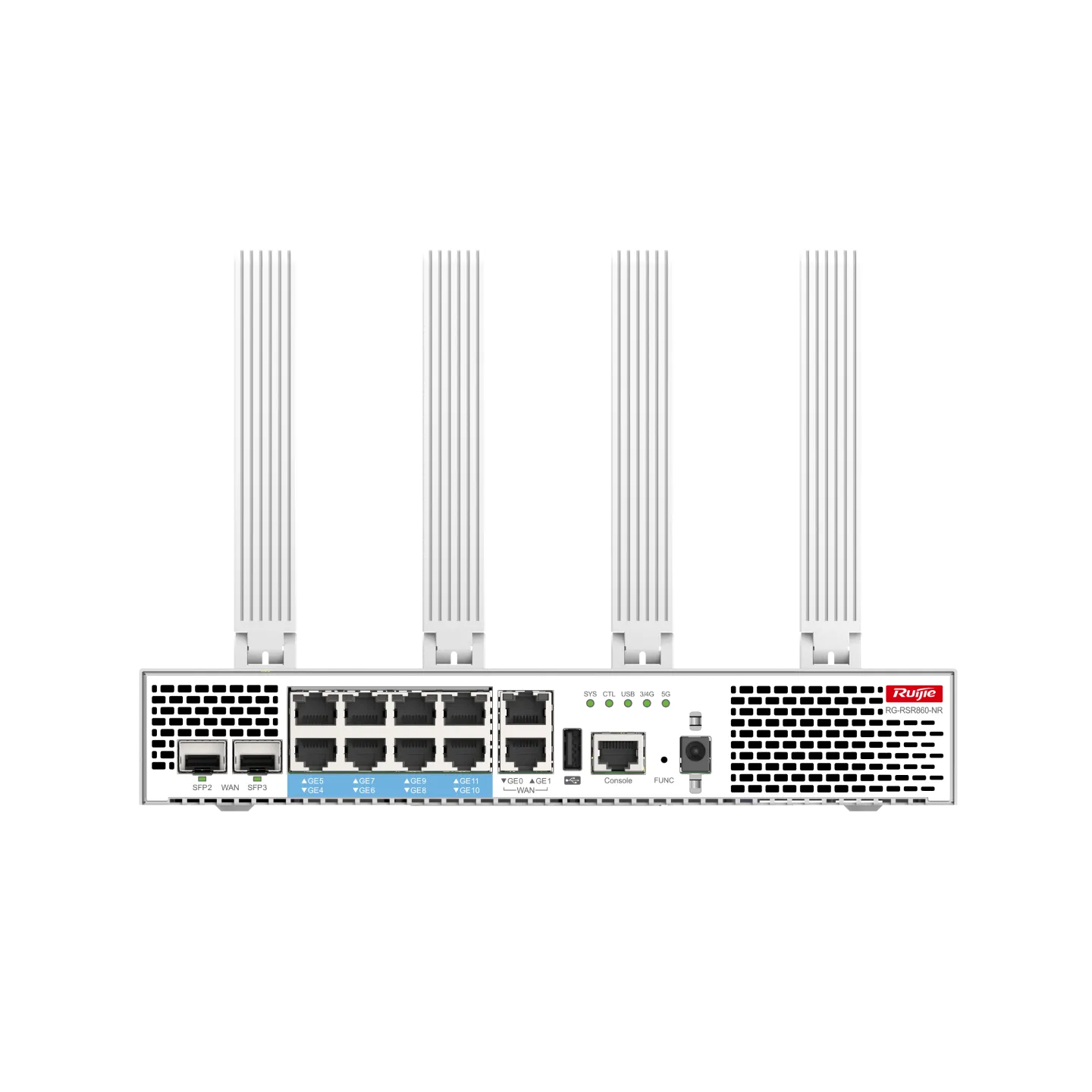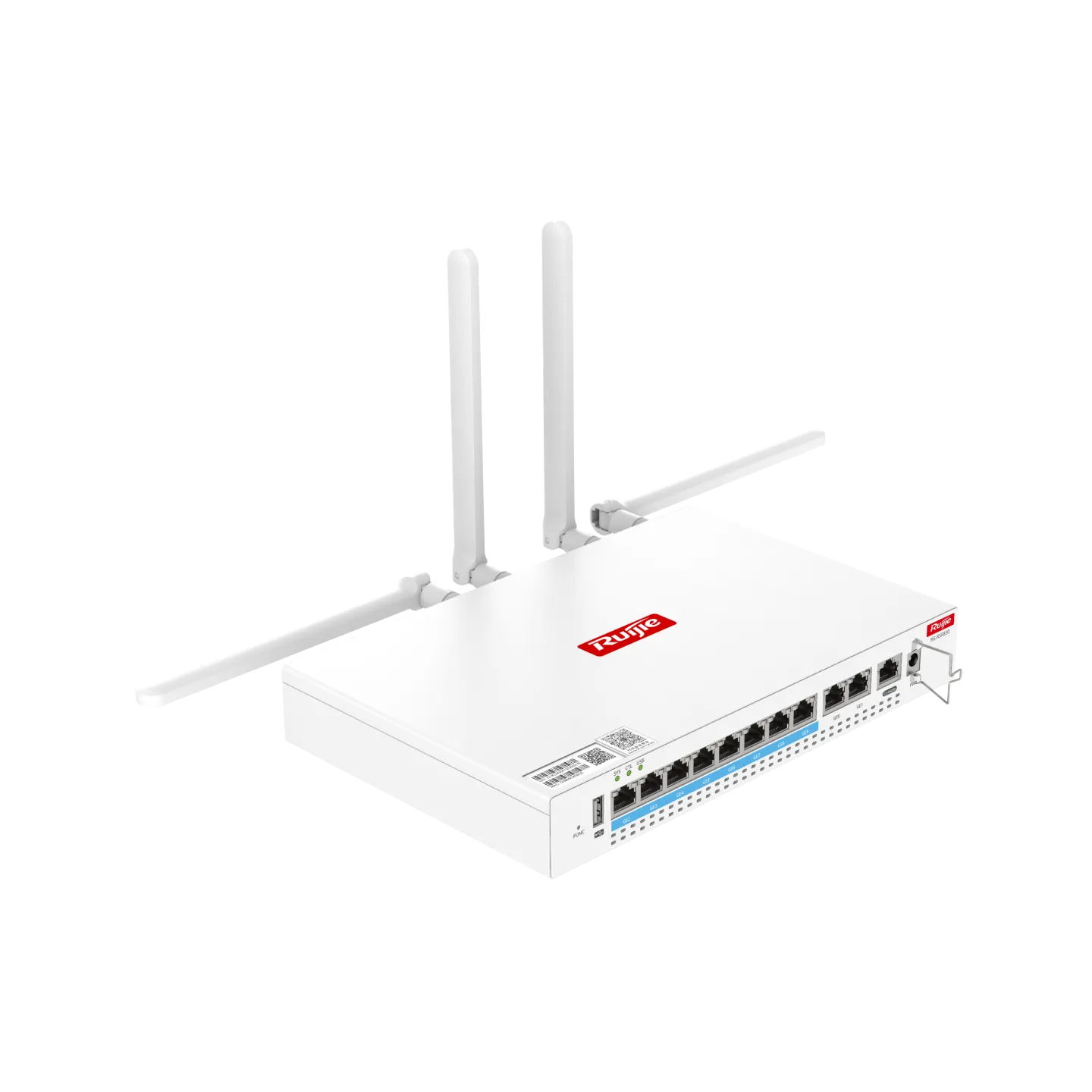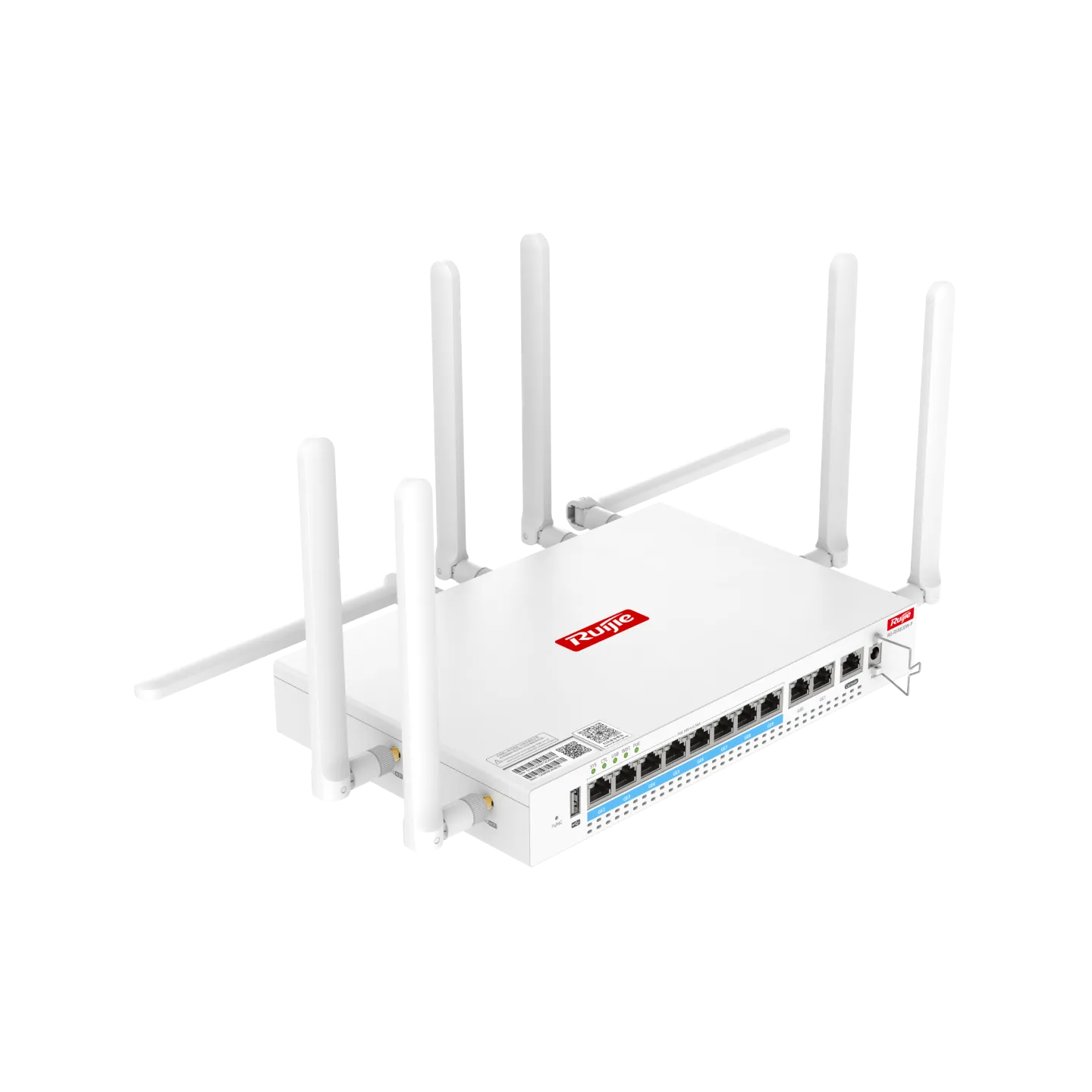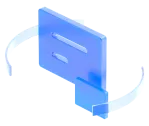【设备管理合集】Telnet方式登录
功能介绍:
我司路由器可以提供telnet登陆服务,可以实现远程管理设备(默认情况下设备是没有开启telnet服务)。
一、组网需求
需求一:telnet登陆时使用密码登陆路由器
需求二:telnet时使用 用户名及密码登陆路由器
二、组网拓扑

三、配置要点
1、console口登陆设备
2、配置路由器以太网口的IP地址
3、配置telnet密码
四、配置步骤
1、console登陆设备
具体操作 参考console登陆章节(日常维护 ---> 设备登陆 ---> console方式登陆)
2、配置路由器以太网口的IP地址
Ruijie>enable //进入特权模式
Ruijie#configure terminal //进入全局配置模式
Ruijie(config)#interface gigabitEthernet 0/0 //进入GE0/0口配置模式
Ruijie(config-if-GigabitEthernet 0/0)#ip address 192.168.1.1 255.255.255.0 //配置接口的ip地址、子网掩码
Ruijie(config-if-GigabitEthernet 0/0)#exit //退出到全局配置模式
3、配置telnet密码
需求一:telnet登陆时使用密码登陆路由器
Ruijie(config)#line vty 0 4//进入telnet密码配置模式,0 4表示开启远程虚拟线路0 - 4,允许共5个用户同时登陆到路由器
Ruijie(config-line)#password ruijie//配置telnet密码为ruijie,可根据需要进行修订
Ruijie(config-line)#login//对telnet登陆设备启用密码认证
Ruijie(config-line)#exit //退出到全局配置模式
Ruijie(config)#enable password ruijie //配置enable密码为ruijie,可根据需要进行修订
Ruijie(config)#end//退出到特权模式
Ruijie#write//保存设备配置
确认telnet配置是否正确
1)PC机 在开始--运行中输入cmd命令,点击”确定“,在弹出的CMD命令行中,输入telnet 192.168.1.1
注意:
windows 7默认telnet客户端功能没有启用,需要先启用windows 7的telnet客户端功能,步骤如下:控制面板----程序和功能----打开或关闭windows功能----勾选telnet客户端----点“确定”

2)回车后,输入line vty 0 4模式下,所配置的密码,进入设备的用户模式,出现Ruijie>模式

3)在Ruijie>模式下输入enable后,提示输入特权密码,输入正确的密码后回车,进入特权模式

需求二:telnet时使用 用户名及密码登陆路由器
Ruijie(config)#line vty 0 4 //进入telnet密码配置模式,0 4表示开启远程虚拟线路0 - 4,允许共5个用户同时登入到路由器
Ruijie(config-line)#login local //对telnet登陆设备启用基于用户名和密码的认证
Ruijie(config-line)#exit //退出到全局配置模式
Ruijie(config)#username admin password ruijie//配置用户名为admin和密码为ruijie
Ruijie(config)#enable password ruijie //配置enable密码为ruijie
Ruijie(config)#end //退出到特权模式
Ruijie#write //保存设备配置
确认telnet配置是否正确
1)PC机 在开始--运行中输入cmd命令,点击”确定“,在弹出的CMD命令行中,输入telnet 192.168.1.1

2)回车后,出现输入用户和密码,密码输入时隐藏不显示。输入正确的密码后回车,进入设备的用户模式,出现Ruijie>模式

3)在Ruijie>模式下输入enable后,提示输入特权密码,输入正确的密码后回车,进入特权模式

四、配置验证
查看当前登陆路由器的用户情况

如上图,有两个用户登入路由器,一个是通过console线登陆,另外一个是通过telnet登陆路由器,登入用户的IP地址是192.168.1.2。



































.jpg)